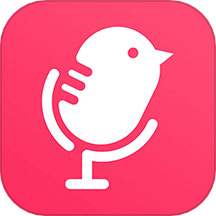轻松学会:如何删除电脑桌面上的文件夹
作者:佚名 来源:未知 时间:2024-10-29
在日常使用电脑的过程中,我们时常会在桌面上创建各种各样的文件夹,用以存放临时文件、快捷方式或是重要的项目资料。然而,随着时间的推移,这些文件夹可能会变得不再需要,或者我们想要整理桌面,让工作环境看起来更加整洁有序。此时,学会如何删除电脑桌面上的一个文件夹就显得尤为重要。本文将详细介绍几种删除桌面文件夹的方法,旨在帮助那些对此感兴趣的用户轻松完成这项任务。

首先,让我们从最基础的方法开始——使用鼠标进行删除操作。这是大多数用户最常采用的方法,因为它简单直观,无需额外的软件支持。

一、使用鼠标删除桌面文件夹
1. 定位文件夹:打开你的电脑桌面,找到你想要删除的文件夹。确保你已经仔细检查过文件夹内的内容,确认它们都可以被删除,以免误删重要文件。
2. 右键点击:将鼠标指针移动到该文件夹上,按下鼠标右键。此时,会弹出一个包含多个选项的菜单。
3. 选择“删除”:在弹出的菜单中,找到并点击“删除”选项。这个操作会将文件夹移动到回收站,而不会立即从硬盘中彻底删除。
4. 确认删除(可选):在某些情况下,系统会弹出一个确认对话框,询问你是否确定要删除该文件夹。如果你确认无误,可以点击“是”或“确定”按钮来完成删除操作。
5. 清空回收站(可选):如果你想要彻底删除文件夹及其内容,可以打开回收站,找到该文件夹,然后右键点击并选择“删除”或“清空回收站”。请注意,这一步操作将无法恢复被删除的文件和文件夹,因此请务必谨慎。
接下来,我们介绍一种更为快捷的删除方法——使用键盘快捷键。这对于那些习惯使用键盘进行操作的用户来说,将是一个不小的福音。
二、使用键盘快捷键删除桌面文件夹
1. 选中文件夹:使用鼠标或键盘上的方向键将光标移动到桌面上的目标文件夹上。如果你使用的是鼠标,可以点击文件夹一次以选中它;如果你使用的是键盘,可以通过方向键移动光标,然后按下Enter键或空格键来选中。
2. 按下Delete键:在选中文件夹后,直接按下键盘上的Delete键。这将触发删除操作,将文件夹移动到回收站。
3. 确认删除(可选):同样地,在某些情况下,系统会弹出一个确认对话框。你可以通过键盘上的方向键选择“是”或“确定”,然后按下Enter键来完成删除操作。
除了以上两种基本方法外,还有一种更为高级且灵活的删除方式——使用命令行。这对于那些熟悉计算机操作的用户来说,可能是一个更加高效的选择。
三、使用命令行删除桌面文件夹
1. 打开命令提示符:你可以通过按下Win+R键打开运行对话框,然后输入“cmd”并按Enter键来打开命令提示符。或者,你也可以在开始菜单中搜索“命令提示符”并双击打开。
2. 导航到桌面目录:在命令提示符窗口中,你需要先导航到桌面的目录。这通常可以通过输入“cd %USERPROFILE%\Desktop”并按Enter键来完成。
3. 使用rmdir命令删除文件夹:一旦你处于桌面目录中,就可以使用rmdir命令来删除文件夹了。需要注意的是,rmdir命令默认只能删除空文件夹。如果你想要删除包含文件的文件夹及其所有内容,可以使用/s和/q参数。例如,要删除名为“TestFolder”的文件夹及其所有内容,你可以输入“rmdir /s /q TestFolder”并按Enter键。
4. 确认删除(注意):使用rmdir命令删除文件夹时,通常不会有确认对话框弹出。因此,请务必确保你输入的文件夹名称是正确的,并且你真的想要删除它及其所有内容。
最后,我们还需要注意一些在删除桌面文件夹时可能遇到的问题以及相应的解决方案。
四、常见问题及解决方案
1. 文件夹无法删除:有时你可能会遇到无法删除文件夹的情况,这可能是由于文件夹正在被某个程序使用或访问所致。此时,你可以尝试关闭可能正在使用该文件夹的程序,或者使用任务管理器结束相关进程。如果仍然无法删除,你可以尝试在安全模式下删除文件夹,因为在安全模式下,许多非必要的程序和驱动程序都不会加载。
2. 文件夹权限问题:在某些情况下,你可能没有足够的权限来删除文件夹。这通常发生在尝试删除系统文件夹或受保护的文件夹时。为了解决这个问题,你可以尝试以管理员身份运行命令提示符或文件资源管理器,然后再次尝试删除文件夹。
3. 误删重要文件:在删除文件夹之前,请务必仔细检查文件夹内的内容,确保它们都可以被删除。如果不小心删除了重要文件,你可以尝试从回收站中恢复它们(如果它们还在回收站中的话)。如果回收站已被清空或文件被直接删除,你可能需要使用数据恢复软件来尝试恢复它们。但请注意,数据恢复的成功率会随着时间的推移而降低,因此请尽快采取行动。
综上所述,
- 上一篇: 微信欢乐球球玩法指南
- 下一篇: 米卡儿体验:让孩子在成功中自信成长